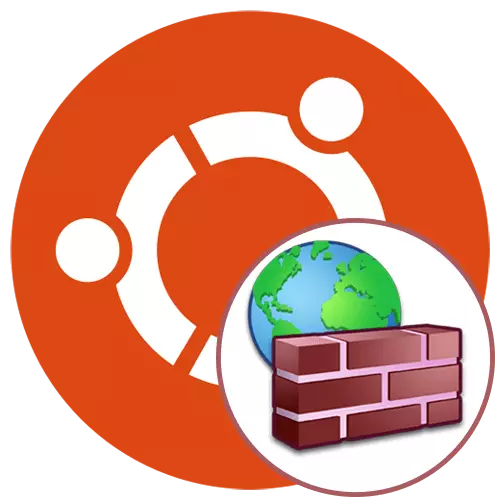
लगभग सबै उन्नत प्रयोगकर्ता उबुन्टु यसको नेटवर्कको लागि सुरक्षाको सुनिश्चित गर्न रुचि राख्छन्। थप रूपमा, धेरैले केहि नेटवर्क उपयोगिताहरू प्रयोग गर्दछ जुन फायरवालमा निर्दिष्ट नियमहरू बनाउँदछ। आज हामी युएफडब्ल्यूको उदाहरणमा फायरवाल कन्फिगर गर्ने कुरा गर्न चाहन्छौं (असन्तुष्ट फायरवाल)। फायरवाललाई कार्यान्वयन गर्न यो सब भन्दा सजिलो उपकरण हो, त्यसैले न्युजसेज प्रयोगकर्ताहरू र जो धेरै जटिल आईपट्टल कार्यहरूको लागि सन्तुष्ट छैनन्। चरणबाट कदम, सम्पूर्ण सेटअप प्रक्रियालाई विचार गर्नुहोस्, सकेसम्म विस्तृत रूपमा प्रत्येक चरण विचलित गर्नुहोस्।
UFW UFW UFW मा UFW लाई कन्फिगर गर्नुहोस्
तपाईंले अपरेटिंग प्रणालीमा UFW स्थापना गर्नु आवश्यक पर्दैन किनकि यो त्यहाँ पूर्वनिर्धारित रूपमा उपस्थित छ। यद्यपि एक मानक फारममा, यो निष्क्रिय छ र कुनै पनि नियम छैन। पहिले हामी सक्रियतासँग व्यवहार गर्नेछौं, र त्यसपछि मुख्य कार्यहरू विचार गर्नेछौं। यद्यपि प्राथमिकता सिन्ट्याक्स द्वारा जाँच गरिनु पर्छ, र यसले प्राय: ती प्रयोगकर्ताहरूलाई चिन्ता गर्दछ जसले यसलाई चलिरहेको रूपमा चलिरहेको आधारमा प्रयोग गर्ने योजना बनाउँदछ।चरण 1: सिन्ट्याक्स अध्ययन गर्दै
तपाईलाई थाहा छ, यूएफडब्ल्यू एक कन्सोल उपयोगिता हो, जसको मतलब यो हो कि यसलाई मानक "टर्मिनल" वा कुनै अन्य प्रयोगकर्ता मार्फत गरिन्छ। यस प्रकारको विपरित विशेष स्थापित आदेशहरूको सहयोगमा गरिन्छ। ती सबै सँधै कागजातमा हुन्छन्, तर यसले सामग्रीको विशाल गुच्छा पढ्नको लागि कुनै अर्थ राख्दैन, विशेष गरी आजको उपकरणको मामलामा। इनपुट सिद्धान्त यो जस्तो देखिन्छ: sudo UFW विकल्प कार्य प्यारामिटरहरू। Sudos Supeurner को तर्फबाट चालुका लागि जिम्मेवार छ, UFW एक मानक तर्क हो जुन कार्यक्रमलाई भनिन्छ, र बाँकी वाक्यांशहरू र नियमहरू स्थापना गरिएको परिभाषित गर्दछ। यो उनीहरूको लागि हो कि हामी अझ विस्तृत रूपमा रोक्न चाहन्छौं।
- सक्षम गर्नुहोस् एक मानक प्यारामिटर फायरवालमा परिणत गर्नका लागि जिम्मेवार हो। यस मामलामा यो स्वचालित रूपमा अटोमोदमा थपिन्छ।
- अक्षम गर्नुहोस् - UFW असक्षम गर्दछ र Autoload बाट यसलाई हटाउँछ।
- पुन: लोड गर्नुहोस् - फायरवाल पुन: सुरु गर्न प्रयोग गरियो। विशेष गरी नयाँ नियमहरू स्थापना गरेपछि सान्दर्भिक।
- पूर्वनिर्धारित - सूचित गर्दछ कि पूर्वनिर्धारित द्वारा अर्को विकल्प स्थापना हुनेछ।
- लगिंग - लग फाइलहरूको सिर्जना सक्रिय गर्दछ जुन फायरवालको कार्यमा सबै आधारभूत जानकारी भण्डार गरिनेछ।
- रिसेट गर्नुहोस् - मानक मा मानक अपहरू रिसेट गर्दछ।
- स्थिति - हालको राज्य हेर्न प्रयोग गरियो।
- प्रदर्शन - फायरवाल रिपोर्टहरूको द्रुत दृश्य। थप विकल्पहरू यस प्यारामिटरमा लागू हुन्छ, तर हामी उनीहरूको बारेमा छुट्टै चरणमा कुरा गर्नेछौं।
- अनुमति छ जब अनुमति नियमहरू थप्नुहोस्।
- अस्वीकार उस्तै हो, तर निषेधितमा लागू गरियो।
- अस्वीकृत - खण्डन नियम थपियो।
- सीमा - सीमित नियमहरू स्थापना गर्दै।
- मेटाउनुहोस् - निर्दिष्ट नियम हटाउँछ।
- घुसाउनुहोस् - नियम सम्मिलित गर्दछ।
तपाईले देख्न सक्नुहुन्छ, त्यहाँ धेरै टीमहरू छैनन्। तिनीहरू अन्य उपलब्ध फायरवालमा भन्दा सहि सहि छन्, र तपाईं UFW सँग अन्तरक्रिया गर्न धेरै प्रयासहरू देखेर सिन्ट्याक्स याद गर्न सक्नुहुन्छ। यो एक कन्फिगरेसनको उदाहरणको सामना गर्न मात्र बाँकी छ, जुन आजको भौतिक सामग्रीको निम्नलिखित चरणहरू समर्पित हुनेछन्।
चरण 2: सक्षम / असक्षम गर्नुहोस् / रिसेट सेटिंग्स
हामीले एउटा चरणमा धेरै कन्फिगरेसन क्षणहरू हाइलाइट गर्ने निर्णय गर्यौं, किनकि तिनीहरू आंशिक रूपमा विघटित र कार्यान्वयनको समान छन्। तपाईलाई पहिले नै थाहा छ, युएफएचविबन्धित स्थितिमा छ, त्यसैले हामी यसलाई एक मात्र आदेश लागू गरेर सक्रिय गर्नुहोस्।
- अनुप्रयोगहरूको साथ प्यानल खोल्नुहोस् र "टर्मिनल" चलाउनुहोस्। तपाईं कन्सोल खोल्न सक्नुहुनेछ र तपाईंको लागि अर्को तरिका खोल्न सक्नुहुन्छ।
- सक्रियता प्रदर्शन गर्नु अघि, जाँच गर्नुहोस्, सायद तपाईं वा अर्को अनुप्रयोगले फायरवाल सक्रिय गरिसक्नुभयो। यो सुडो UFW स्थिति आदेश प्रविष्ट गरेर गरिन्छ।
- सुपरसहित अधिकारहरू प्राप्त गर्न र इन्टर थिच्नुहोस्। नोट गर्नुहोस् कि एकै समयमा, इनपुट विधि गायरमा सुरक्षा प row ्क्तिमा प्रदर्शित हुँदैनन्।
- नयाँ लाइनमा तपाईंले UFW को हालको स्थितिको बारेमा जानकारी प्राप्त गर्नुहुनेछ।
- फायरवालको सक्रियता पहिले नै माथि उल्लेखित प्यारामिटरको माध्यमबाट गरिन्छ, र सम्पूर्ण कमाण्ड यो देखिन्छ: सुज UFW सक्षम गर्नुहोस्।
- तपाईले सूचित गर्नुहुनेछ कि फायरवाल सक्षम पारिएको छ र अपरेटिंग प्रणालीको साथ चल्नेछ।
- सुड UFW अक्षम गर्न प्रयोग गर्नुहोस्।
- निष्क्रियता लगभग उही सन्देश सूचित हुनेछ।
- भविष्यमा, यदि तपाईंलाई नियमहरू रिसेट गर्न आवश्यक छ वा तपाईंले यो गर्नु आवश्यक छ भने, सुडो युआरडी रिसेट कमाण्ड घुसाउनुहोस् र प्रविष्ट कुञ्जी थिच्नुहोस्।
- उपयुक्त उत्तर चयन गरेर रिसेट गर्नुहोस्।
- तपाईं ब्याकअप ठेगानाहरूको साथ छ विभिन्न प ows ्क्तिहरू देख्नुहुनेछ। तपाईं कुनै पनि समयमा यस स्थानमा अगाडि बढ्न सक्नुहुन्छ प्यारामिटरहरू पुनर्स्थापित गर्न।
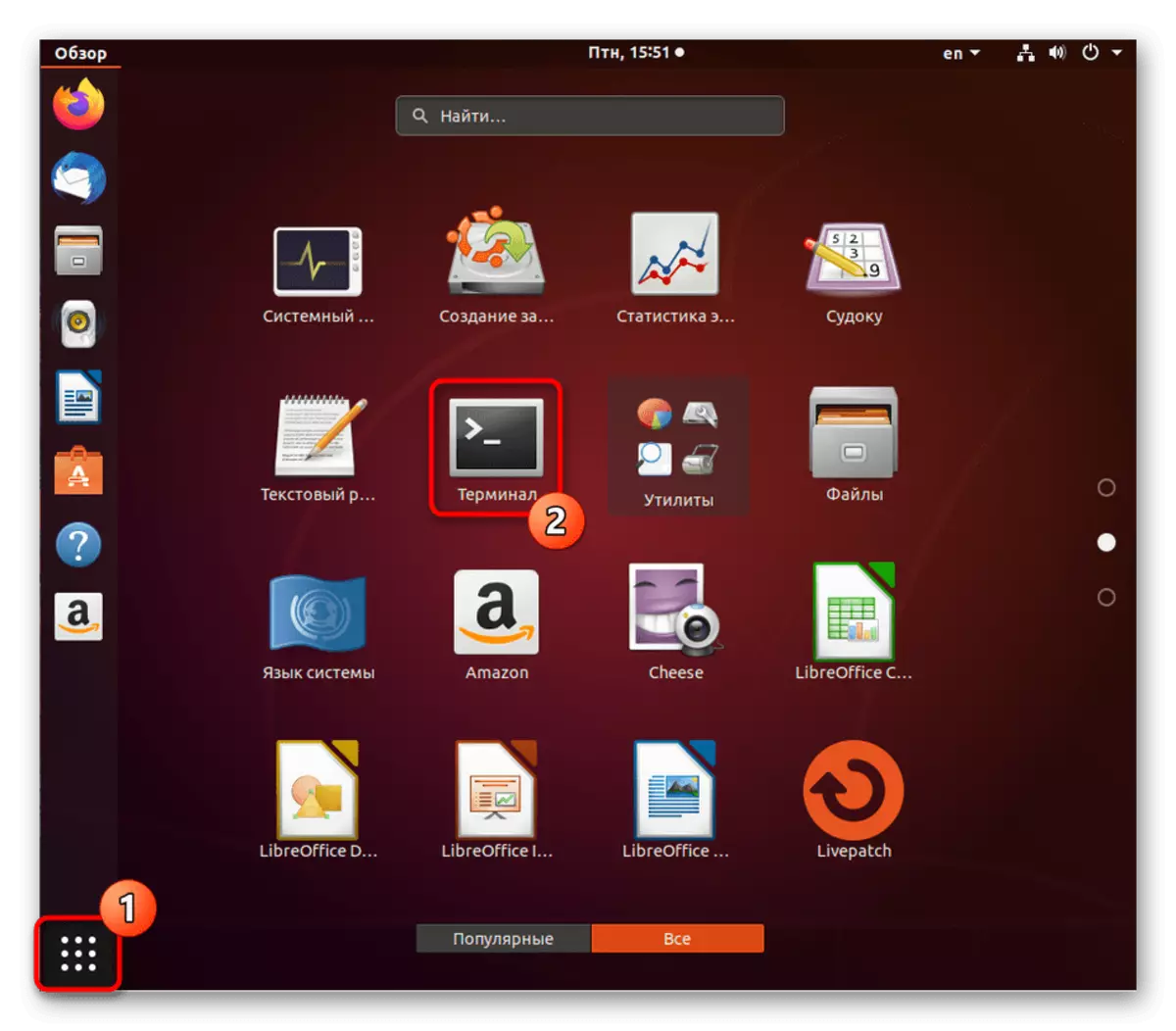

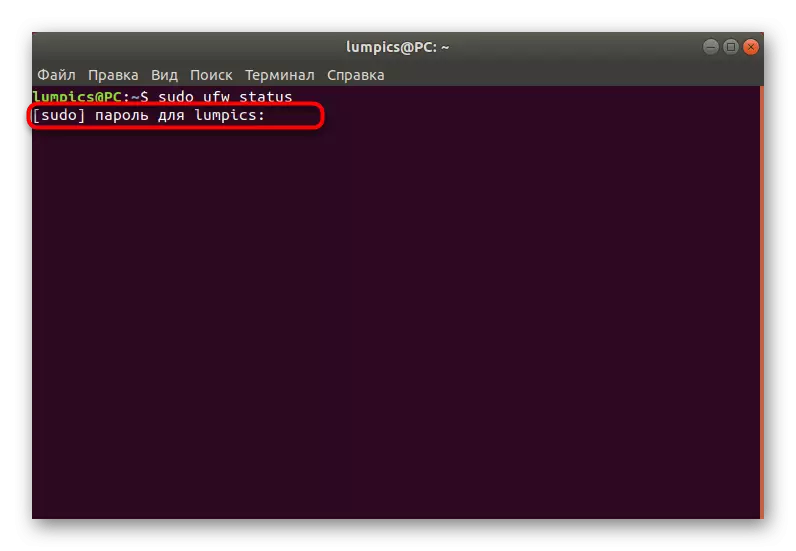

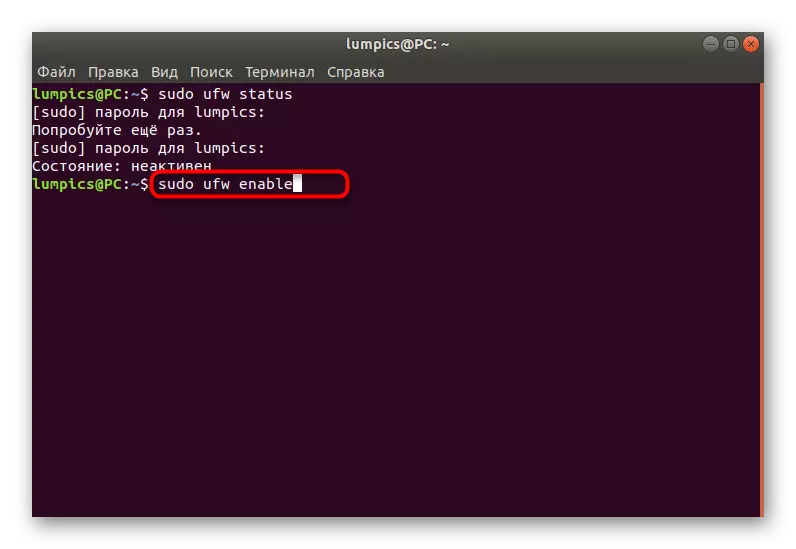
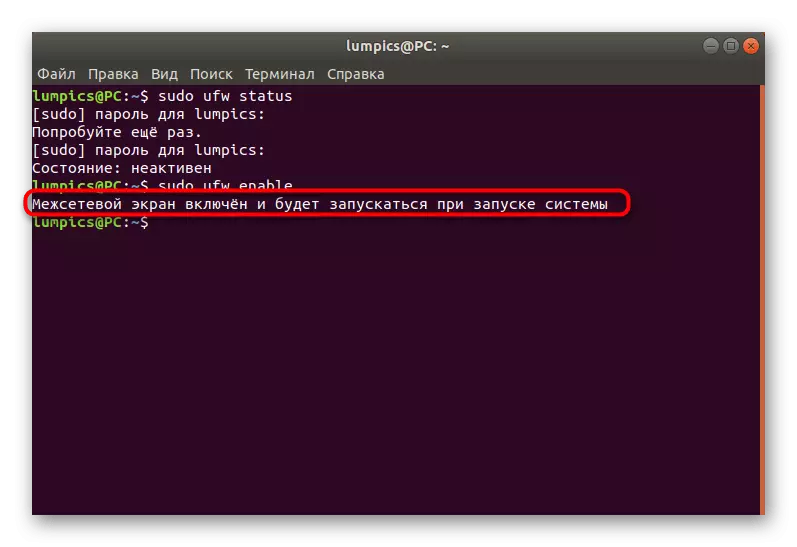

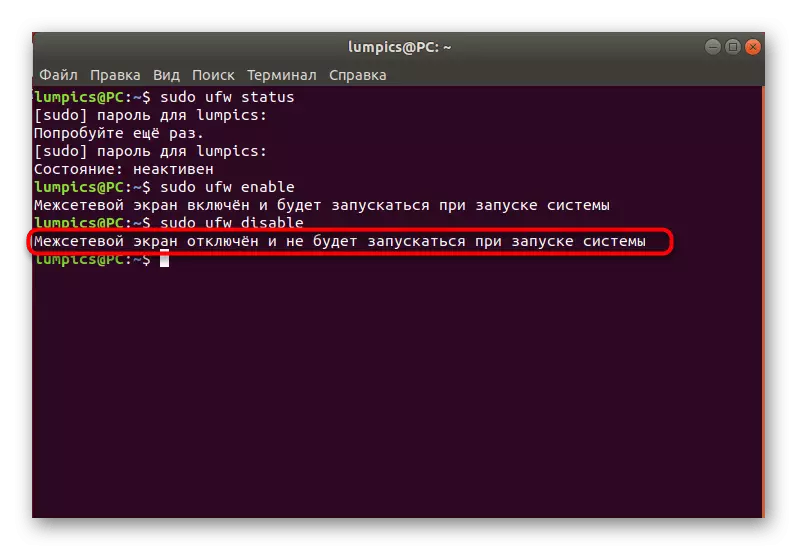
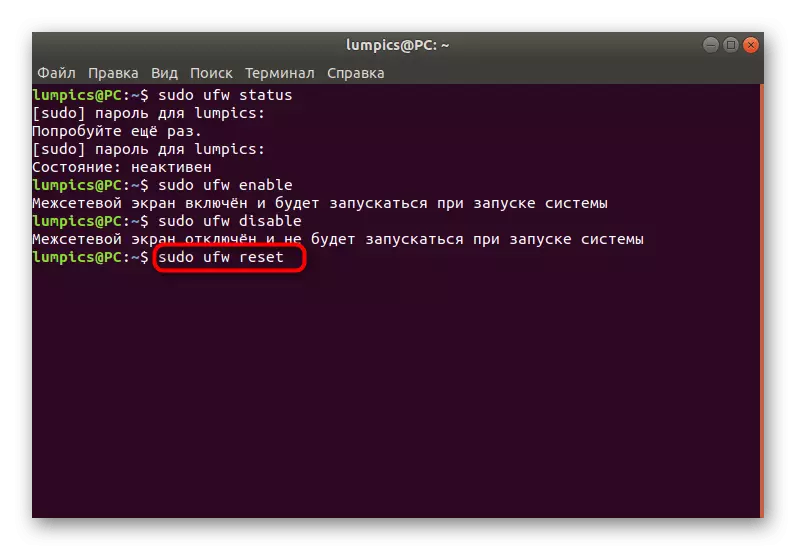
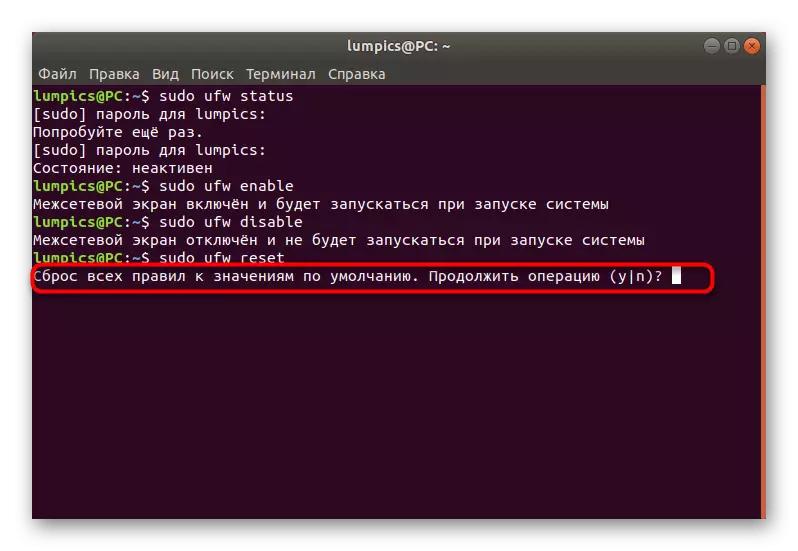
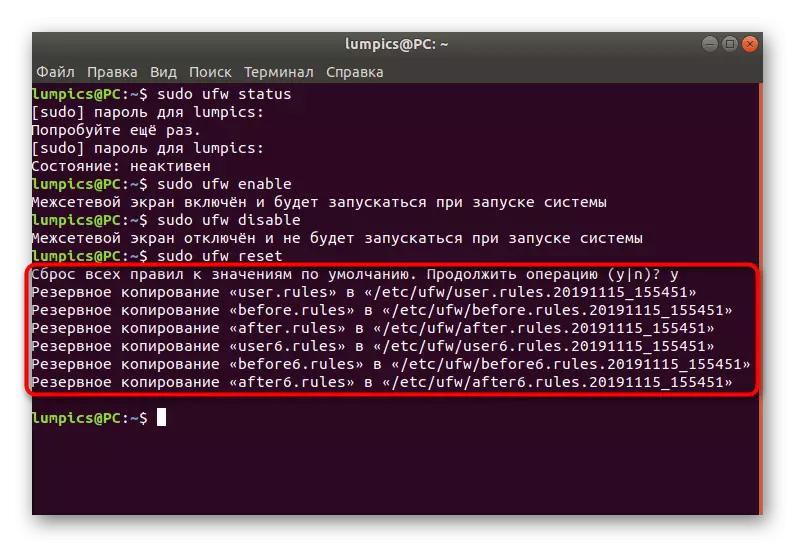
अब तपाईंलाई थाहा छ कि फायरवालहरूको सामान्य व्यवहारलाई विचार गर्नुको सामान्य व्यवहार व्यवस्थापन गर्न जिम्मेवार छ। सबै अन्य चरणहरूले कन्फिगरेसनमा पूर्ण रूपमा केन्द्रित हुनेछ, र आफैंलाई प्यारामिटरहरू एक उदाहरणको रूपमा दिइन्छ, तपाईंले तिनीहरूलाई परिवर्तन गर्नुपर्दछ, तपाईंको आवश्यकताबाट परिवर्तन गर्नुपर्दछ।
चरण :: पूर्वनिर्धारित नियमहरू सेट गर्दै
अनिवार्यमा, पूर्वनिर्धारित नियमहरू लागू गर्नुहोस् जुन सबै आगमन र बाहिर जाने सेसाउन्डमा सम्बन्धित हुँदैन जुन छुट्टै उल्लेख गरिएको छैन। यसको मतलव आगमन जडानहरू जुन मैन्युअल्दोत द्वारा संकेत गरीएको छैन, र बाहिर जाने सफल हुनेछ। सम्पूर्ण योजनाहरू निम्नानुसार कार्यान्वयन हुन्छ:
- कन्सोलको नयाँ सत्र चलाउनुहोस् र सुमोल पूर्वनिर्धारित प्रविष्ट गर्नुहोस् आपूर्ति आदेश अस्वीकार गर्नुहोस्। यो प्रविष्ट कुञ्जी थिचेर यसलाई सक्रिय गर्नुहोस्। यदि तपाइँले पहिले नै आफूलाई परिचित गरिसक्नुभयो भने पूर्ण रूपमा निर्दिष्ट गरिएको सिन्ट्याक्स नियमहरूको साथ, तपाईंलाई थाहा छ यसको मतलब सबै आगमन जडान अवरुद्ध हुनु हो।
- अनिवार्यमा, तपाईंले एक सुपरपुल पासवर्ड प्रविष्ट गर्नु आवश्यक छ। तपाईंले प्रत्येक पटक निर्दिष्ट गर्नुहुनेछ जब तपाईं नयाँ कन्सोल सत्र सुरू गर्नुहुन्छ।
- आदेश लागू गरेपछि, तपाईंलाई सूचित गरिनेछ कि पूर्वनिर्धारित नियम लागू हुनेछ।
- तसर्थ, तपाईले दोस्रो कमाण्ड सेट गर्नुपर्नेछ जुन बाहिर जाने कम्शोदर समाधान गर्दछ। यो यस्तो देखिन्छ: सुमोल पूर्वनिर्धारित बाहिर जाने अनुमति दिनुहोस्।
- फेरि एक पटक नियम नियमको आवेदनमा देखा पर्दछ।
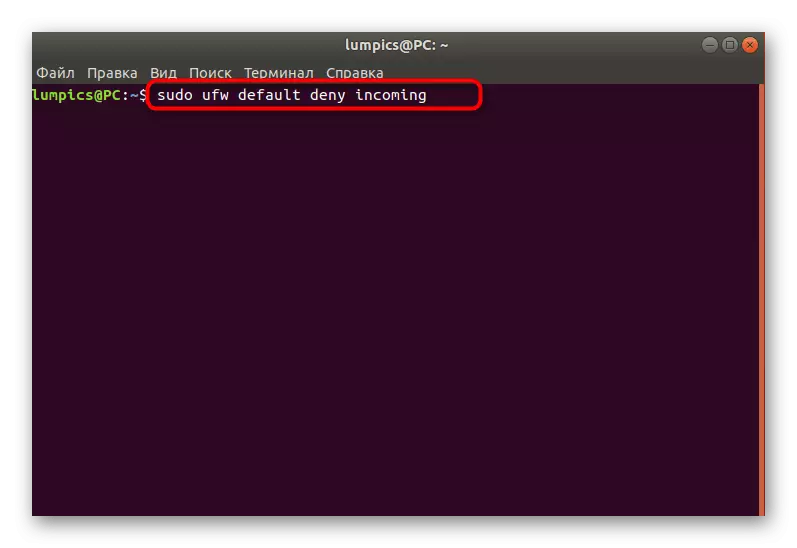
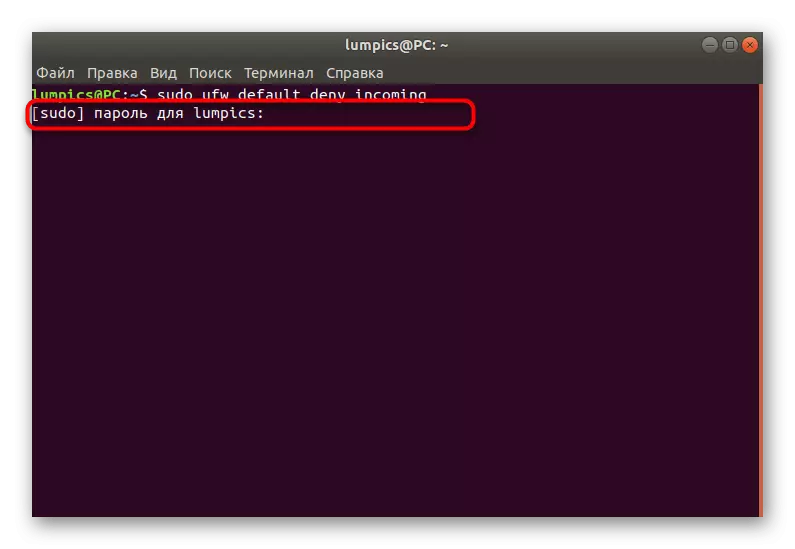
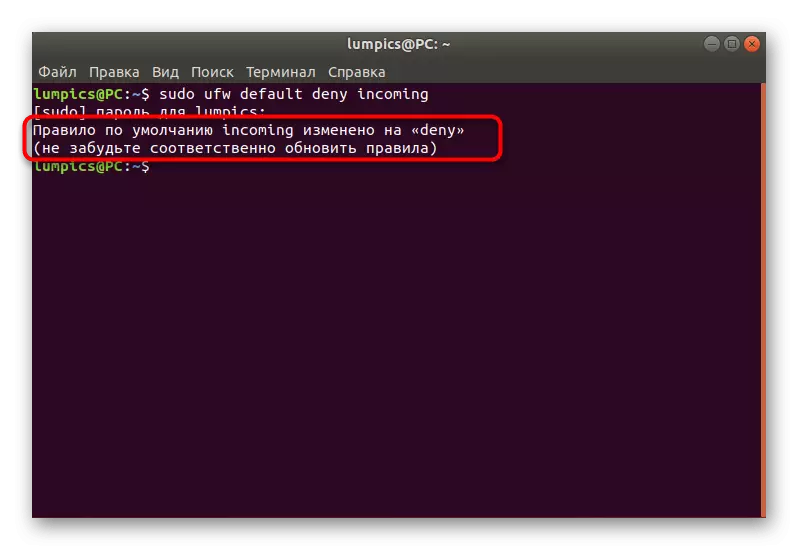


अब तपाईं यो तथ्यको बारेमा चिन्ता लिन सक्नुहुन्न जुन कुनै पनि अज्ञात आगमन कदम प्रयासहरू सफल हुनेछन् र कसैले तपाईंको नेटवर्क पहुँच गर्न सक्षम हुनेछ। यदि तपाईं पूर्ण रूपमा सबै आगमन कता प्रयासहरू रोक्न सक्नुहुन्न भने, माथिको नियम छोड्नुहोस् र तपाईंको आफ्नै सिर्जनामा सर्नुहोस्, विस्तृत रूपमा अर्को चरणको अध्ययन गरीरहेको छ।
चरण :: फायरवालहरूको आफ्नै नियमहरू थप्दै
फायरवाल नियमहरू - मुख्य समायोजन विकल्प जसको लागि प्रयोगकर्ताहरू र UFW प्रयोग गर्दछ। हामी पहुँचबाट अनुमति प्राप्तताको उदाहरणलाई विचार गर्नेछौं, साथै पोर्टहरू द्वारा अवरुद्धको बारेमा बिर्सिने छैन, ओपनश उपकरण हेर्नुहोस्। सुरु गर्न, तपाईंले नियमहरू थप्नका लागि जिम्मेवार थप ऑनन्ट्याक्स आदेशहरू सम्झनु पर्छ:
- UFW अनुमति_नाम_नाम_
- UFW ले पोर्टलाई अनुमति दिन्छ
- UFW ले पोर्ट / प्रोटोकल अनुमति दिन्छ
त्यस पछि, तपाईं सुरक्षित रूपमा अनुमति वा निषेधित नियमहरू सिर्जना गर्न सक्नुहुनेछ। क्रममा प्रत्येक प्रकारको राजनीतिज्ञसँग व्यवहार गरौं।
- Sudo UFW प्रयोग गर्नुहोस् ओप्सस सेवा पोर्टमा पहुँच खोल्नको लागि अनुमति दिनुहोस्।
- तपाईं सूचित गरिनेछ कि नियमहरू अपडेट गरिएको छ।
- तपाइँले पोर्ट निर्दिष्ट गरेर, सेवाको नाम निर्दिष्ट गरेर पहुँच खोल्न सक्नुहुन्छ, जुन यस्तो देखिन्छ: सूडो UFW ले 22.
- समान चीज पोर्ट / प्रोटोकल मार्फत हुन्छ - सुज UFW ले 22 / TCP लाई अनुमति दिन्छ।
- नियमहरू बनाइसकेपछि, सुमोड UFW अनुप्रयोग सूची प्रविष्ट गरेर उपलब्ध अनुप्रयोगहरूको सूची जाँच गर्नुहोस्। यदि सबै सफलतापूर्वक लागू गरिएको थियो भने, आवश्यक सेवा निम्न लाइनहरूमा देखा पर्नेछ।
- अनुमतिहरूको रूपमा र ट्राफिक प्रसारणलाई ट्राफिक प्रसारण निषेध गर्दछ, यो UFW प्रविष्ट गरेर सिन्ट्याक्स दिशालाई अनुमति दिँदै गरिन्छ। स्क्रिनशटमा, तपाईं पोर्टमा बाहिर जाने ट्राफिकको शुरुवातको उदाहरण देख्नुहुनेछ (सुज UFW ले 800 / TCP) लाई अनुमति दिन्छ, भागमा समान दिशाका लागि नीतिहरू (sudo UFW Roctwne.0 / TCP मा।
- यदि तपाईं एक व्यापक सिन्ट्याक्स पदनाम प्रविष्ट गरेर नीति थपेको उदाहरणमा रुचि राख्नुहुन्छ भने, UFW प्रयोग गर्नुहोस् IP_ सफ्टवेयर पोर्ट_नामबाट।


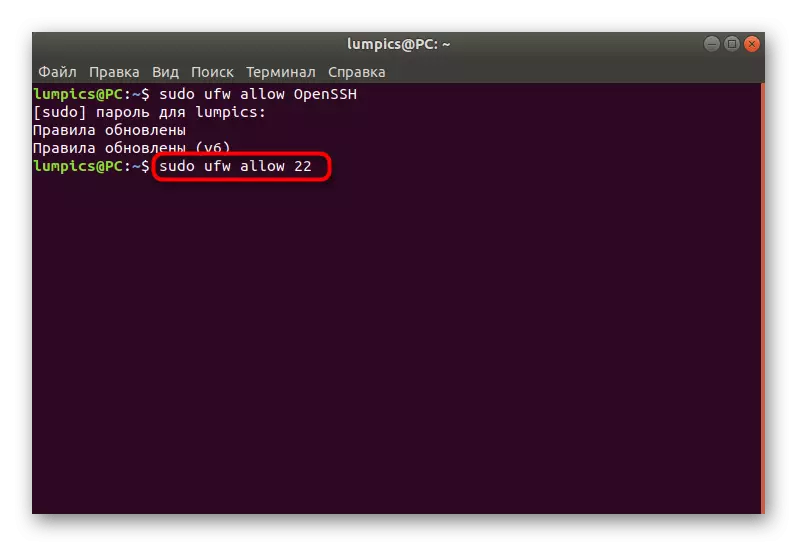
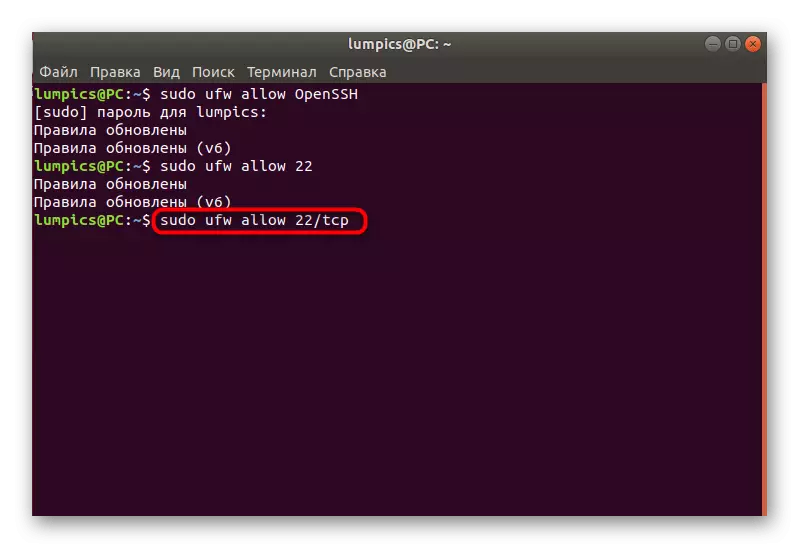
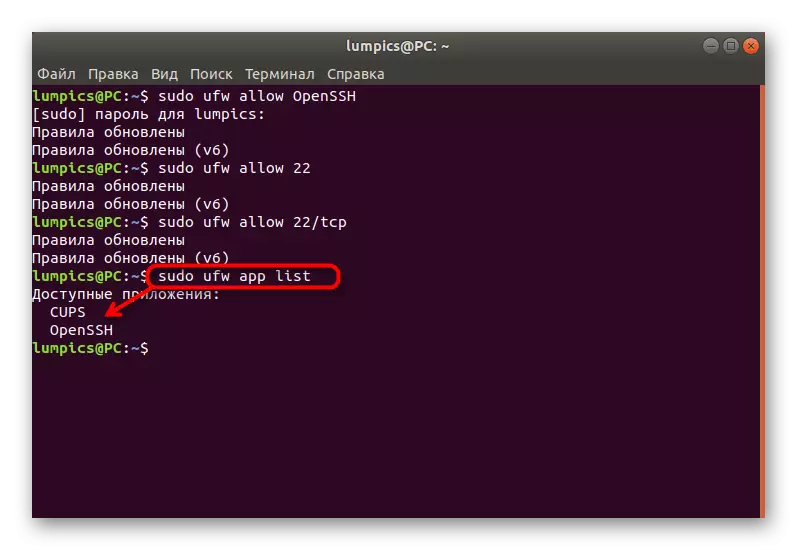
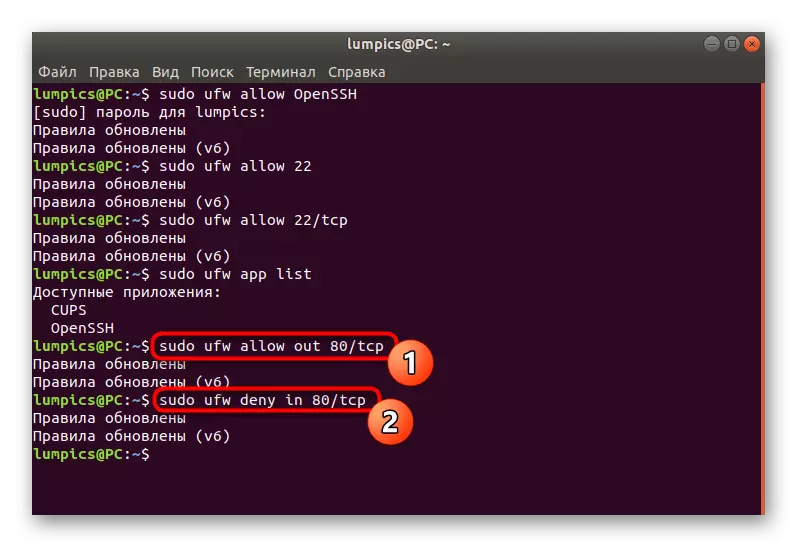

चरण :: सीमा नियमहरू स्थापना गर्दै
हामीले सीमा नियमहरूको स्थापनाको शीर्षकलाई अलग चरणमा ल्यायौं, किनकि यो यस बारे बढी कुरा गर्न आवश्यक हुनेछ। यस नियमले जडान गरिएको आईपी ठेगानाहरूको संख्या एक पोर्टमा सीमित गर्दछ। यस प्यारामिटरको सब भन्दा स्पष्ट प्रयोग पासवर्डहरूमा रहेका आक्रमणहरूको बिरूद्ध संरक्षण गर्नु हो। यस प्रकारका मानक नीतिहरूको स्थापना:
- कन्सोलमा, सुमोल UFW सीमित SSH / TCP र इन्टर क्लिक गर्नुहोस्।
- तपाईंको Supeurrirect खाताबाट पासवर्ड प्रविष्ट गर्नुहोस्।
- तपाईं सूचित गरिनेछ कि नियम को अपडेट सफलतापूर्वक बितिसकेको छ।
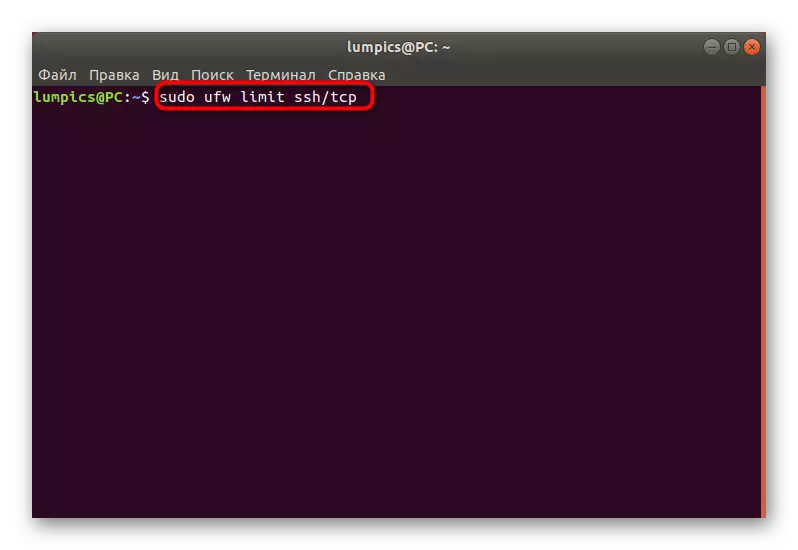

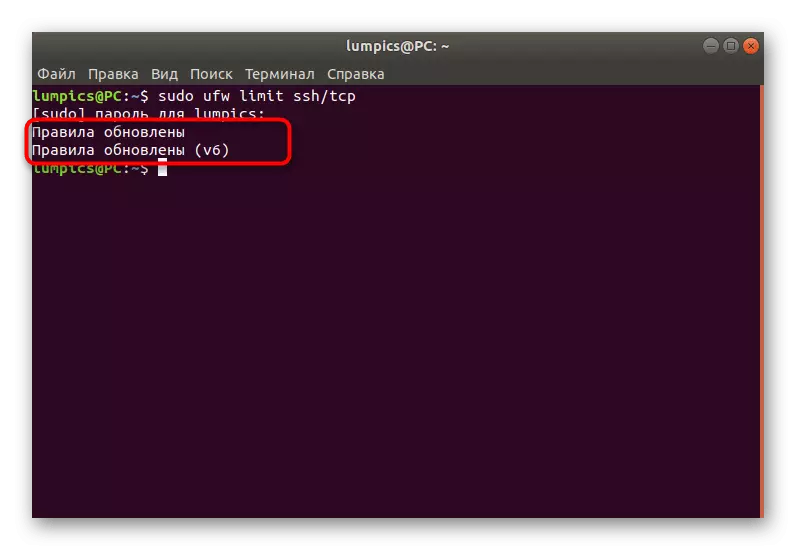
त्यस्तै प्रकारले, प्रतिबन्धहरू र प्रतिबन्धहरू र अन्य अनुप्रयोगहरू स्थापना हुन्छन्। यस सेवा नाम, पोर्ट वा पोर्ट / प्रोटोकल को लागी प्रयोग गर्नुहोस्।
चरण :: हेर्नुहोस् UFW स्थिति हेर्नुहोस्
कहिलेकाँही तपाई गतिविधिको हिसाबले मात्र फायरवालको वर्तमान स्थिति हेर्नु पर्छ, तर नियमहरू पनि स्थापित। यसको लागि हामीले पहिले भनेको छुट्टै टीम छ, र अब हामी यसलाई थप विवरणमा विचार गर्नेछौं।
- Indive sudo UFW स्थिति मानक जानकारी प्राप्त गर्न को लागी।
- नयाँ रेखांधीले सबै नीतिहरूलाई ठेगानाहरू, प्रोटोकल र सेवा नामहरूको लागि सबै नीतिहरू प्रदर्शन गर्दछ। सहीमा कार्यहरू र दिशा निर्देशनहरूमा।
- अधिक विस्तृत जानकारी एक अतिरिक्त तर्क को उपयोग गर्दा प्रदर्शित छ, र आदेशले सुबोई UFW स्थिति verbose को प्रकार प्राप्त गर्दछ।
- सबै नियमहरूको सूची सर्वश्रेष्ठ दशकहरु को लागी अस्थिरताहरु को लागी सुडो युएफडब्ल्यू शवहरु को माध्यम बाट प्रदर्शित छ।
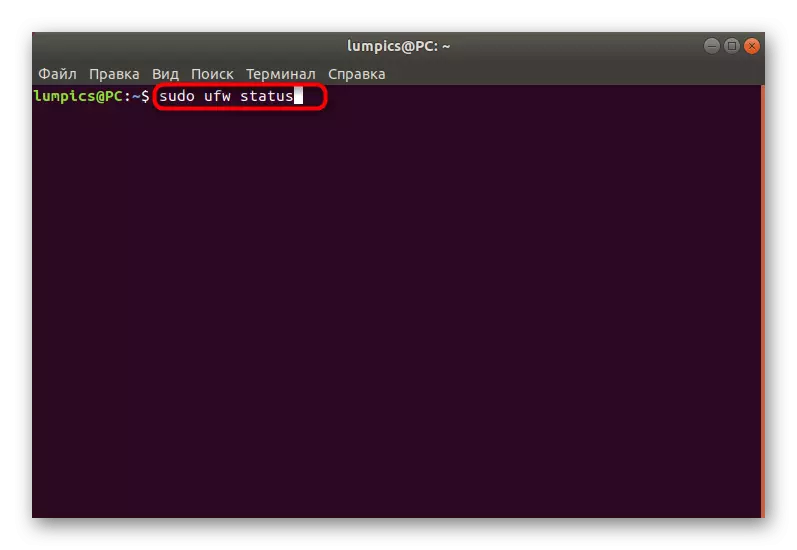
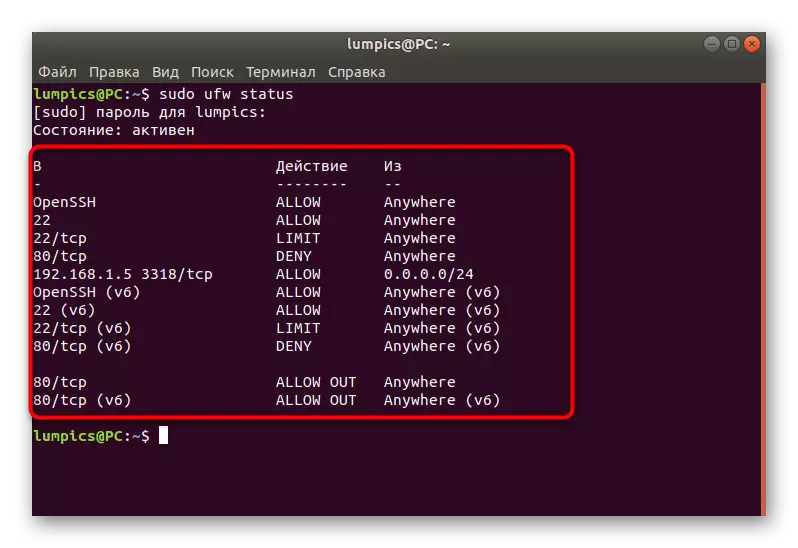

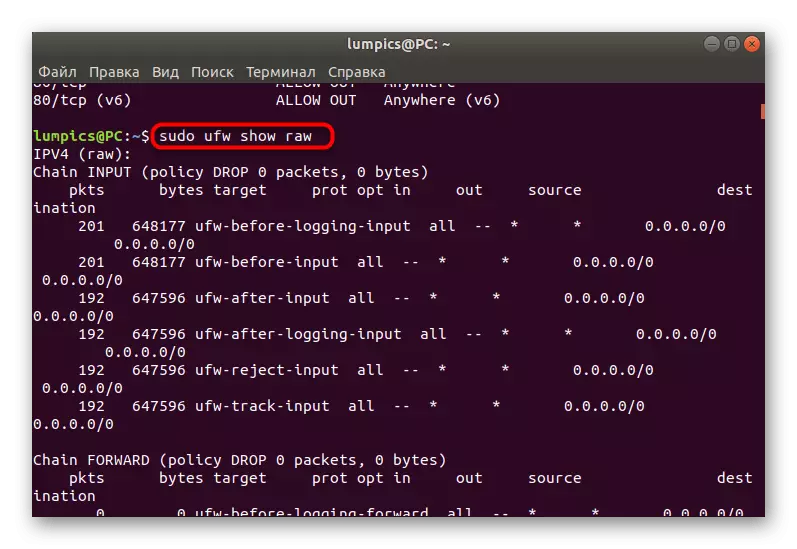
त्यहाँ अन्य विकल्पहरू छन् जुन अवस्थित नियमहरू र फायरवाल राज्यको बारेमा निश्चित जानकारी प्रदर्शित गर्दछ। संक्षिप्त रूपमा तिनीहरूलाई सबैमा दौडौं:
- कच्चा - Itptails सबमिशन ढाँचा प्रयोग गरी सबै सक्रिय नियमहरू देखाउँदछ।
- निर्मितहरू - केवल नियमहरू पूर्वनिर्धारितको रूपमा थपिएको मात्र समावेश गर्दछ।
- -नियमहरू - बाह्य स्रोतबाट प्याकेज स्वीकार गर्नु अघि प्रदर्शन गरिएको नीतिहरू प्रदर्शन गर्दछ।
- प्रयोगकर्ता नियमहरू - क्रमशः, प्रयोगकर्ताले नीति देखाउँदछ।
- पछि-नियमहरू अघि-नियम जस्तै छ, तर ती नियमहरू मात्र समावेश छन् जुन प्याकेजहरू बनाइसकेपछि मात्र उनीहरू पहिले नै सक्रिय छन्।
- लगिंग-नियमहरू - लग इन भएका घटनाहरूको बारेमा जानकारी प्रदर्शन गर्दछ।
- सुन्ने - सक्रिय (सुनेर) बन्दरहरू हेर्न प्रयोग गरियो।
- थपिएको - यदि भर्खरै थपिएको नियमहरू हेर्दा समावेश - संलग्न छ।
तपाईलाई चाहिएको समयमा तपाईले यी कुनै पनि विकल्पहरू इच्छित जानकारी प्राप्त गर्न र यसलाई आफ्नै उद्देश्यहरूको लागि प्रयोग गर्न प्रयोग गर्न सक्नुहुनेछ।
चरण :: अवस्थित नियमहरू मेट्नुहोस्
केहि प्रयोगकर्ताहरू, अवस्थित नियमहरूको बारेमा आवश्यक जानकारी प्राप्त गर्दै, तिनीहरूलाई कनेक्शन स्थापना गर्न वा नयाँ नीतिहरू सेट गर्न केही मेटाउन चाहान्छन्। अनुहारको फायरवालले तपाईंलाई कुनै पनि उपलब्ध क्षणमा गर्न अनुमति दिन्छ, जुन यस जस्तो गरिन्छ:
- Sudo UFW लाई 0 / / TCP कमाण्ड हटाउन अनुमति दिनुहोस् घुसाउनुहोस्। यसले स्वचालित रूपमा पोर्ट / प्रोटोकल / 0 / TCP मार्फत बाहिर जाने जडानहरूलाई अनुमति दिईन्छ नियम मेटाउनेछ।
- तपाईलाई सूचित गरिनेछ कि नीति सफलतापूर्वक आईपीभी4 र IPV6 को लागी सफलतापूर्वक हटाइएको छ।
- उदाहरणका लागि पनि निषेधित जडानहरूमा पनि लागू हुन्छ, उदाहरणका लागि, sudo UFW मेट्नुहोस् 800 / TCP मा Reone।
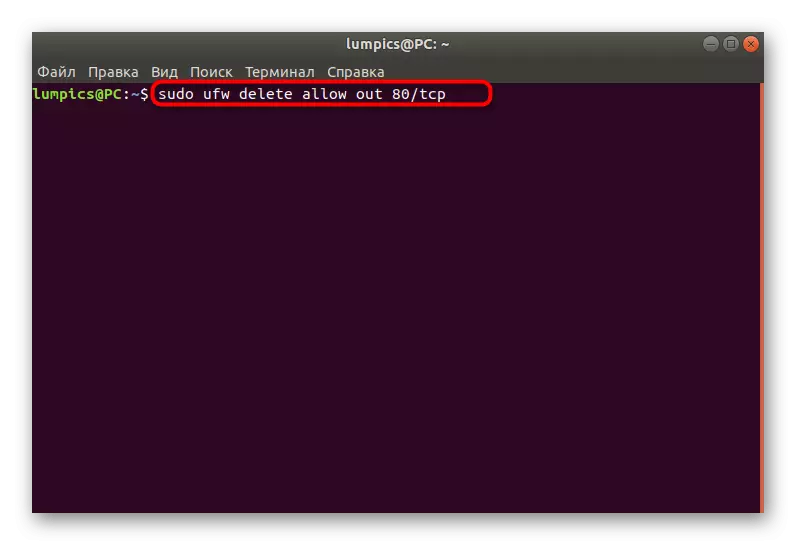
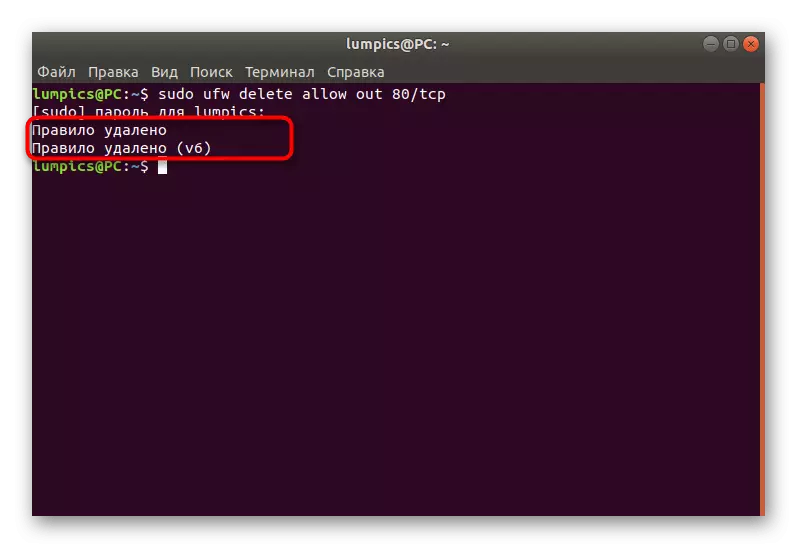

आवश्यक नियमहरूको प्रतिलिपि गर्न र उदाहरणमा प्रदर्शन गरिएको रूपमा स्थिति दृश्य विकल्पहरू प्रयोग गर्नुहोस्।
चरण :: लगिंगमा घुम्दै
आजको लेखको अन्तिम चरणले विकल्पको एक सक्रियता बुझाउँछ जुन स्वचालित रूपमा UFW व्यवहार जानकारी एक अलग फाईलमा बचत गर्दछ। यो सबै प्रयोगकर्ताहरूको लागि आवश्यक छ, तर यस्तै लागू हुन्छ:
- एक सुडो यूएफडी लगिंग लेख्नुहोस् र इन्टर थिच्नुहोस्।
- नोटको लागि प्रतीक्षा गर्नुहोस् कि लग अब बचत हुनेछ।
- उदाहरणका लागि तपाईं अर्को विकल्प लागू गर्न सक्नुहुनेछ, उदाहरणका लागि सुमोदेन लगिंग माध्यम। त्यहाँ अझै कम छ (अवरुद्ध प्याकेजहरूको बारेमा मात्र जानकारी बचत गर्दछ) र उच्च (सबै जानकारी बचत गर्दछ)। औसत विकल्पले म्यागजिनमा लक र प्याकेटलाई अनुमति दियो।
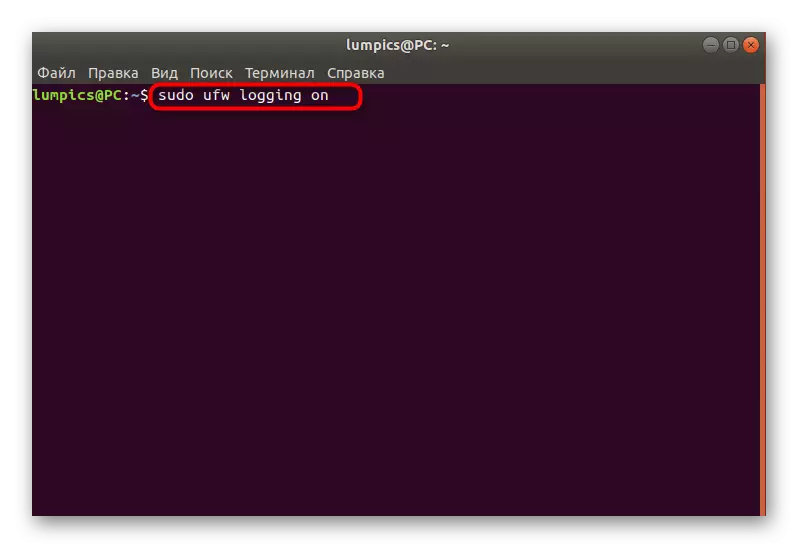
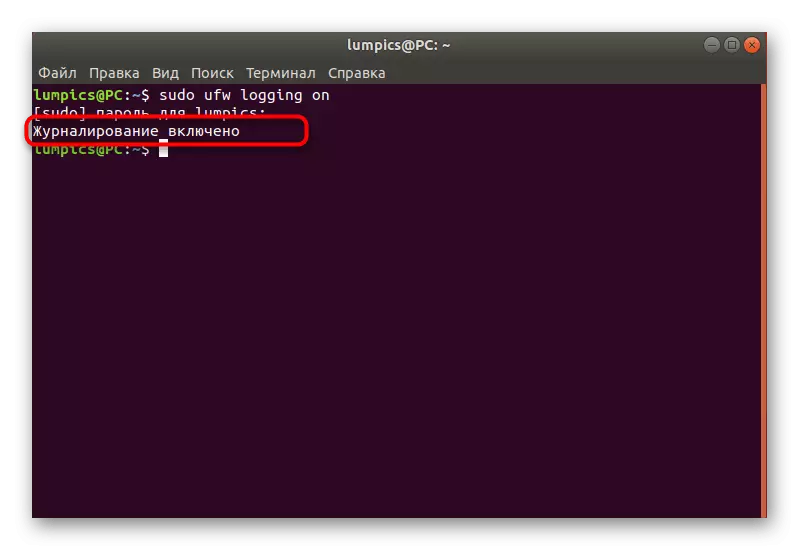
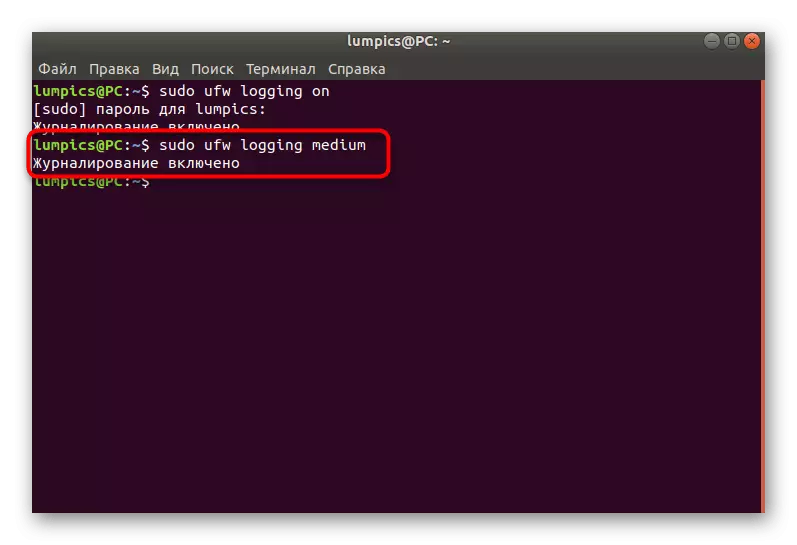
तपाईले आठ चरणको जत्तिकै अध्ययन गर्नुभयो, जुन उबुन्टु अपरेटिंग प्रणालीमा UFW फायरवाल कन्फिगर गर्न प्रयोग गरिन्छ। जब तपाईं देख्न सक्नुहुन्छ, यो एक धेरै साधारण फायरवाल हो, जुन वाक्यविज्ञानको अन्वेषणको अभावका कारण नोभिस प्रयोगकर्ताहरूको लागि उपयुक्त छ। UFW अझै साहसी प्रतिस्थापन मानक इम्पेन्बल कल गर्न सक्छ यदि यसले तपाईंलाई उपयुक्त छैन भने।
